总纲
飞牛nas目前我知道的有如下几种远程访问的方式:
1、公网ip和动态公网ip v4v6下的直连
2、通过中转服务器实现的异地虚拟组网,大部分软件兼具打洞功能
3、通过中转服务器实现的内网穿透代理
4、通过串流服务器打洞实现的p2p直连
飞牛自带的FN connect属于第1种和第3种
下面依次介绍下,这几种方式下的多种软件实现途径
简介
本篇先从第2种方式开始介绍,因为大部分人没有公网
实现方式的相关软件:1、蒲公英 2、星空组网 3、飞鼠组网 4、节点小宝 5、Zerotier 6、tailscale 7、神卓ITG组网 8、爱快sd-wan 9、天联。排序不分先后
另外还有一些硬件产品本次不讨论,蒲公英x1,x5什么的,我买了后也没怎么用,主要就是可以让一个局域网的所有设备都异地组网,少了3台设备的限制
本次就先介绍这么多吧,因为软件太多,我就只测试网速和延迟了
注意各软件windows端最好不要同时安装,不然可能后装的软件无法组网
安装搭建
本次部署均在飞牛nas下完成,其他nas视情况调整
因为我windows上传速度不稳定,因为网络里有在上传东西。。。测速仅供娱乐,主要介绍下部署方法
1、蒲公英
蒲公英是由贝锐公司开发的智能组网工具。它支持设备间的直接连接,无需公网IP,操作简单,适合中小企业和个人用户。蒲公英提供的免费版本功能较为有限,但其收费版本具有较高的性价比,适合对网络有一定需求的用户群体
官网:https://pgy.oray.com/
注册、登录
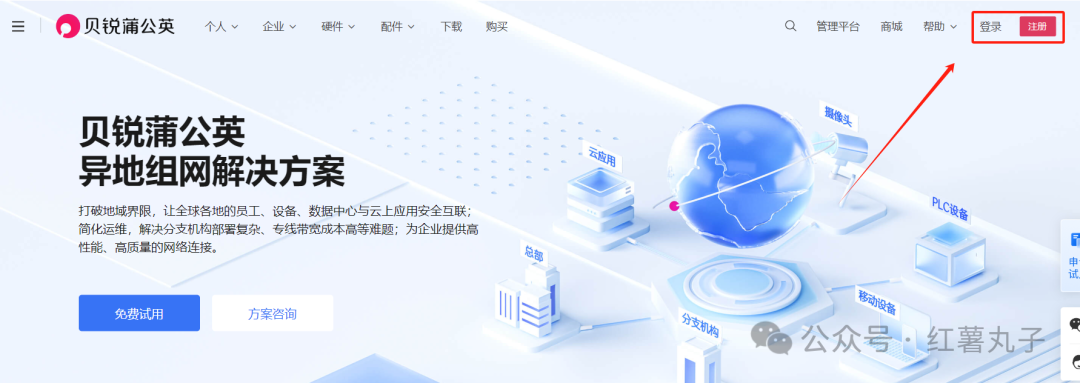
免费版可以添加3个客户端成员组成虚拟局域网,非p2p下转发速度250kb/s
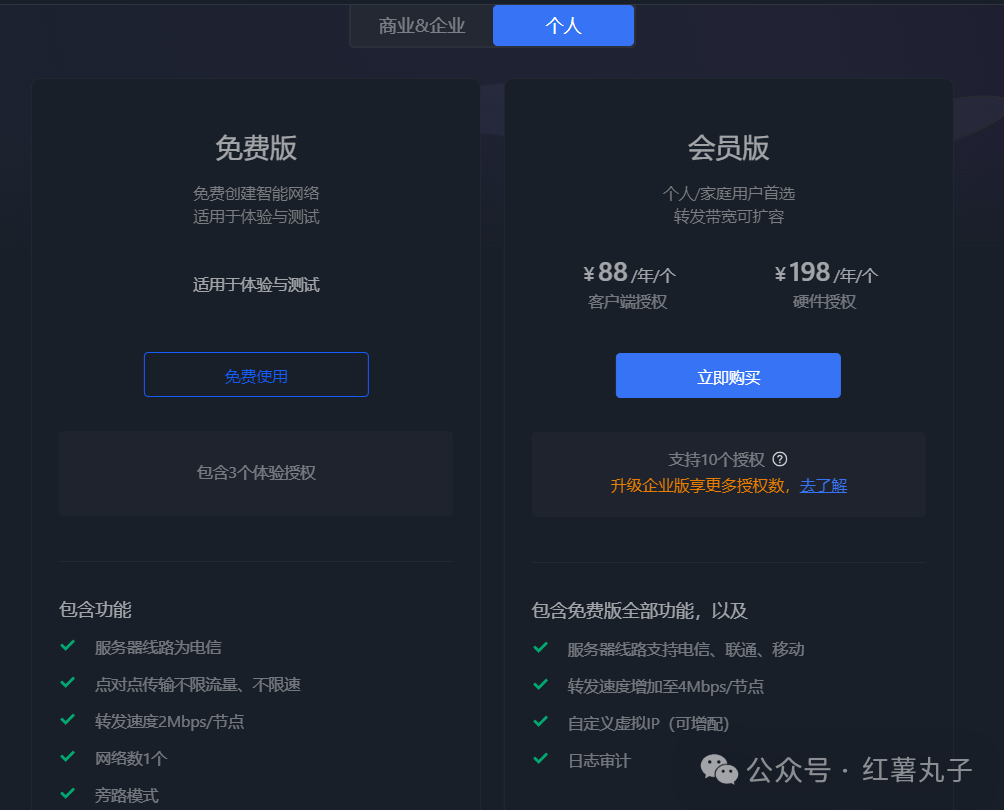
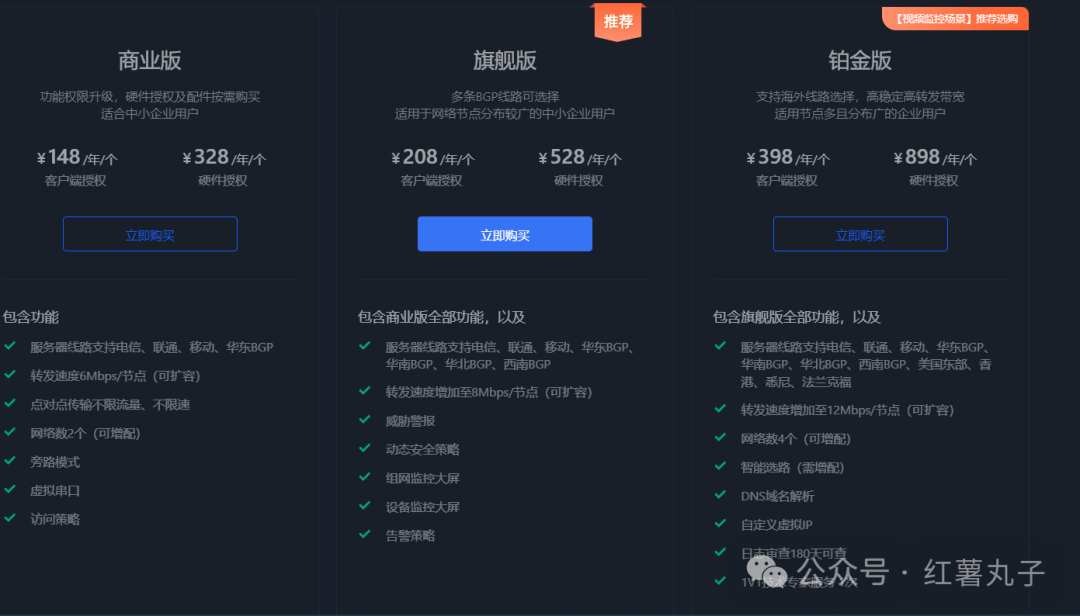
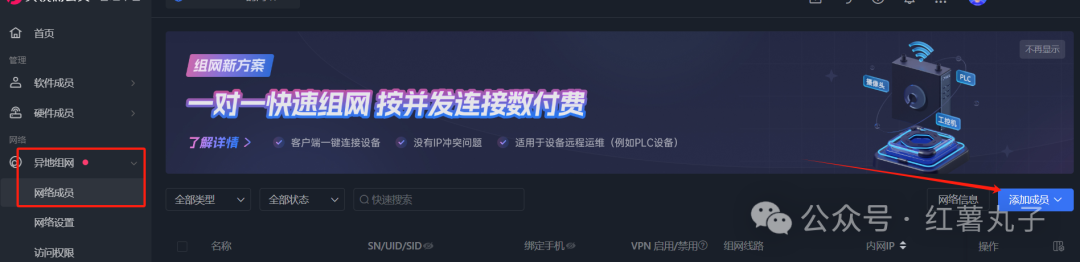
windows端下载:
飞牛nas端docker compose部署:
services:
pgyvpn:
image: bestoray/pgyvpn
container_name: pgyvpn
environment:
- PGY_USERNAME=**** #客户端成员账号
- PGY_PASSWORD=**** #客户端成员密码
restart: always
network_mode: host #需要使用host网络
privileged: true # 拥有容器内命令执行的高权限nas端运行后不需要设置什么,打开windows端,可以看到局域网组好了
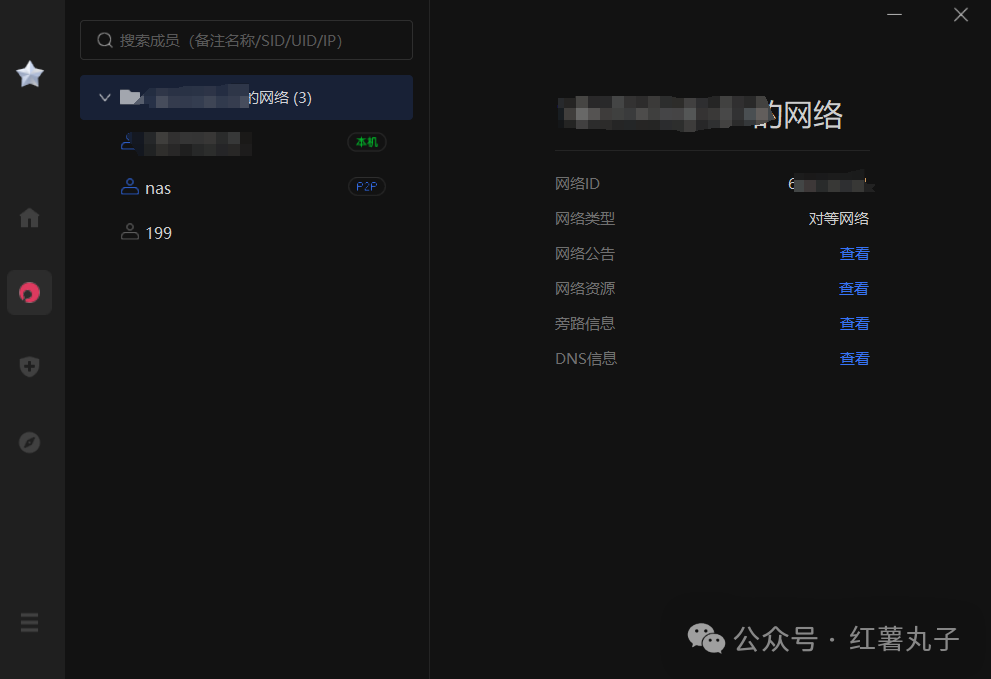
使用nas对应的虚拟局域网ip就能访问nas设备了,nas图标后显示p2p了
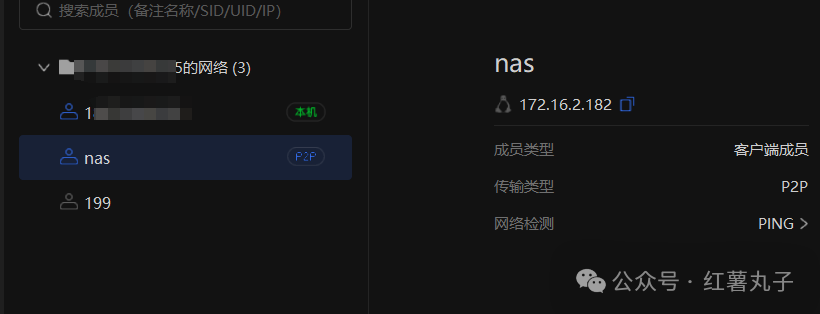
p2p直连显示是成功的,但感觉我这网速不科学啊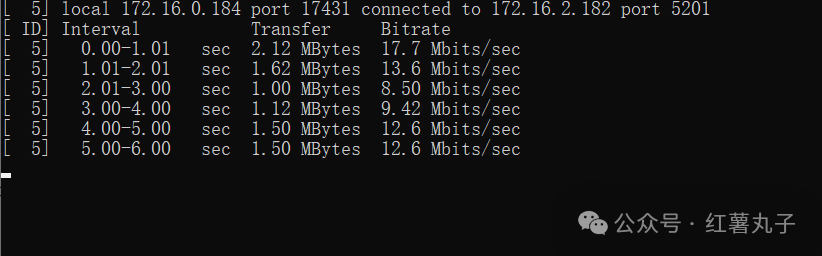
延迟一般
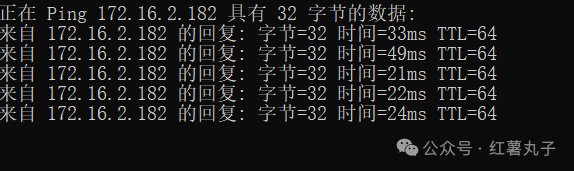
2、星空组网
星空组网采用先进的云虚拟局域网与SD-WAN智能组网技术,提供高效稳定的网络连接体验。它支持海量的设备接入,拥有丰富的功能,且对新手用户十分友好。星空组网能够实现设备间的互连互通,支持远程办公、数据同步等多种应用场景,是企业及个人用户的理想选择。
能p2p打洞
官网:https://www.starvpn.cn/
官方文档:https://doc.starvpn.cn/#/
注册账号后,登录,添加成员
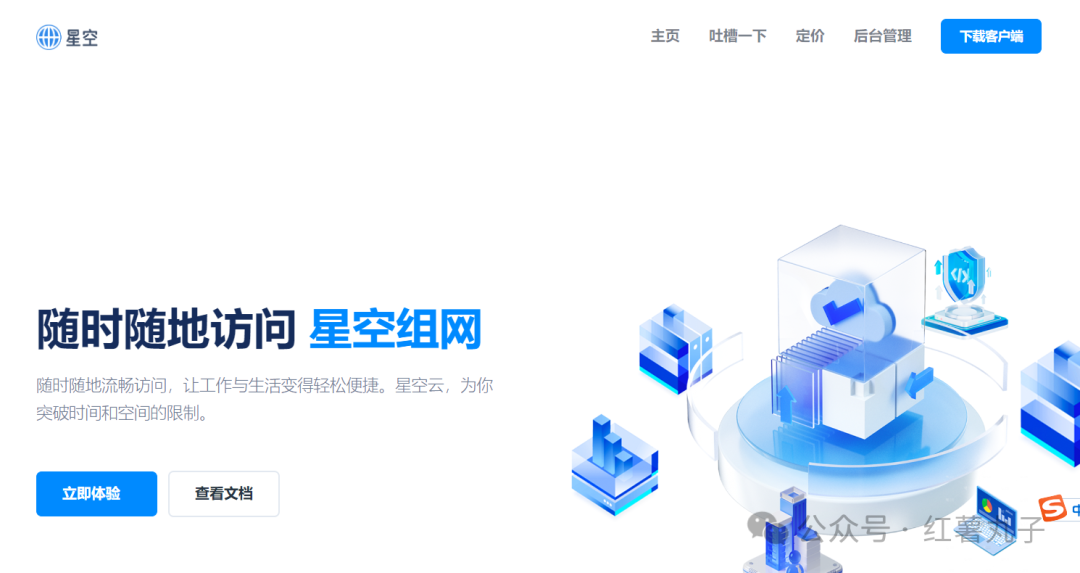
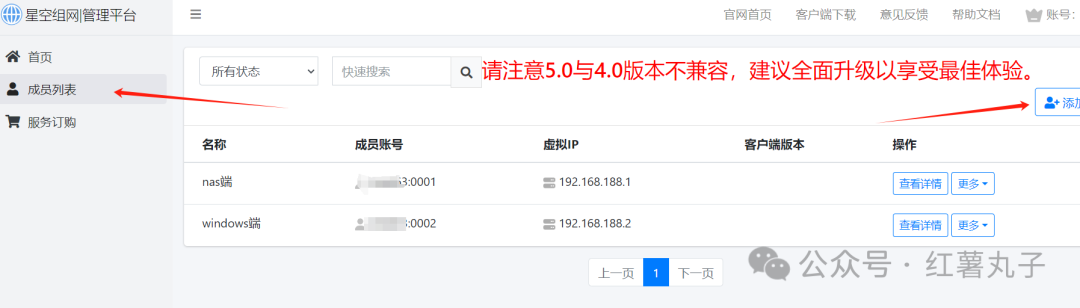
他这个免费版支持20个客户端,非p2p下转发速度1.25mb/s。支持客户端的数量和转发速度是优势。

windows端下载:
飞牛nas端docker compose代码:
services:
starsclient:
stdin_open: true
tty: true
restart: always
privileged: true
network_mode: host
container_name: starsclient
environment:
- STARS_USER=**** #客户端成员账号
- STARS_PASS=**** #客户端成员密码
image: registry.cn-beijing.aliyuncs.com/ld_beijing/stars.client:5.0.4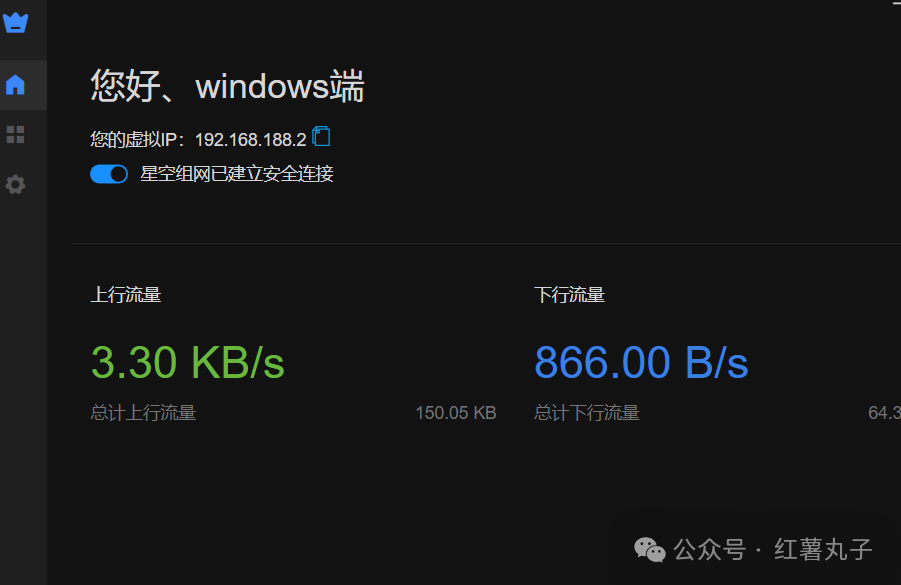
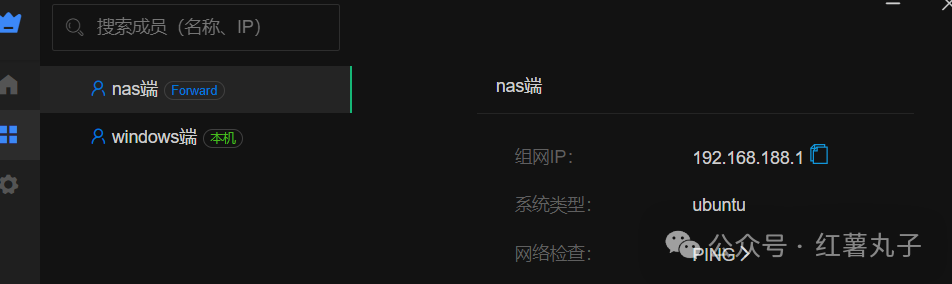
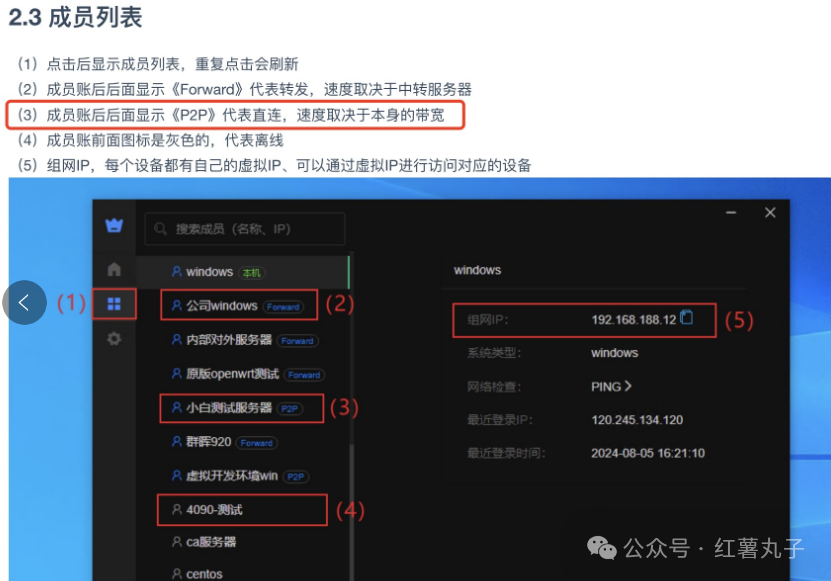
我这nas端是转发状态,速度确实有这么快
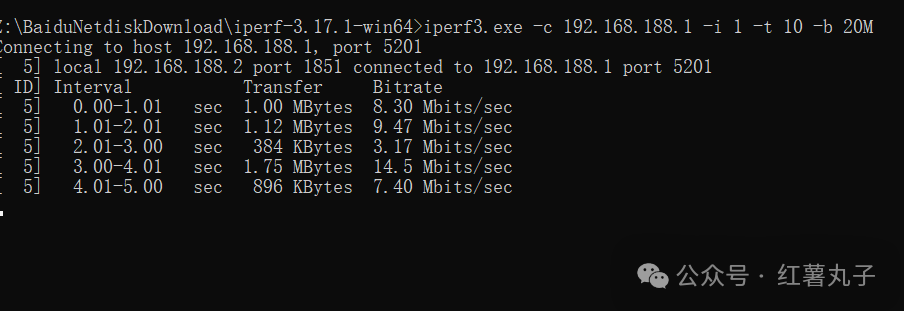
延迟有点高,不知道是不是服务器距离问题
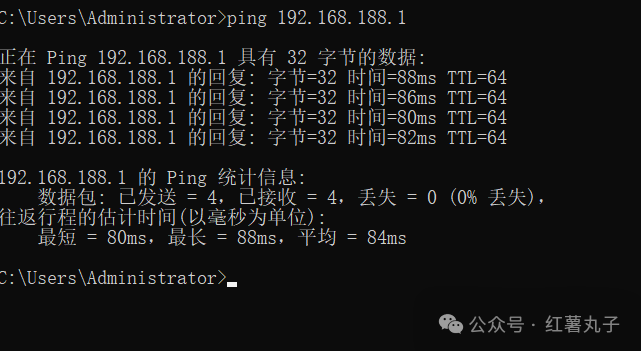
3、飞鼠组网
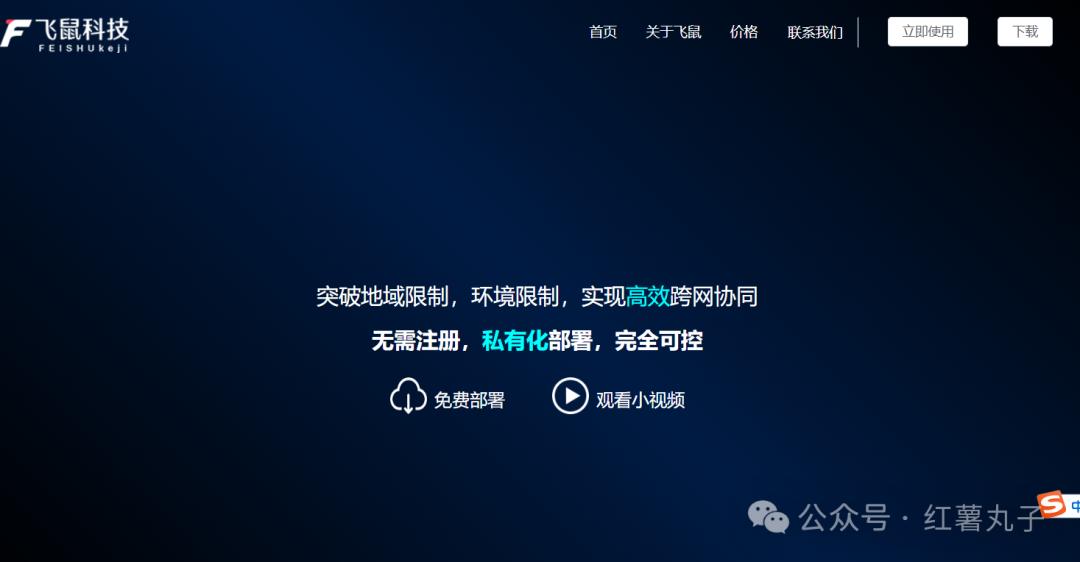
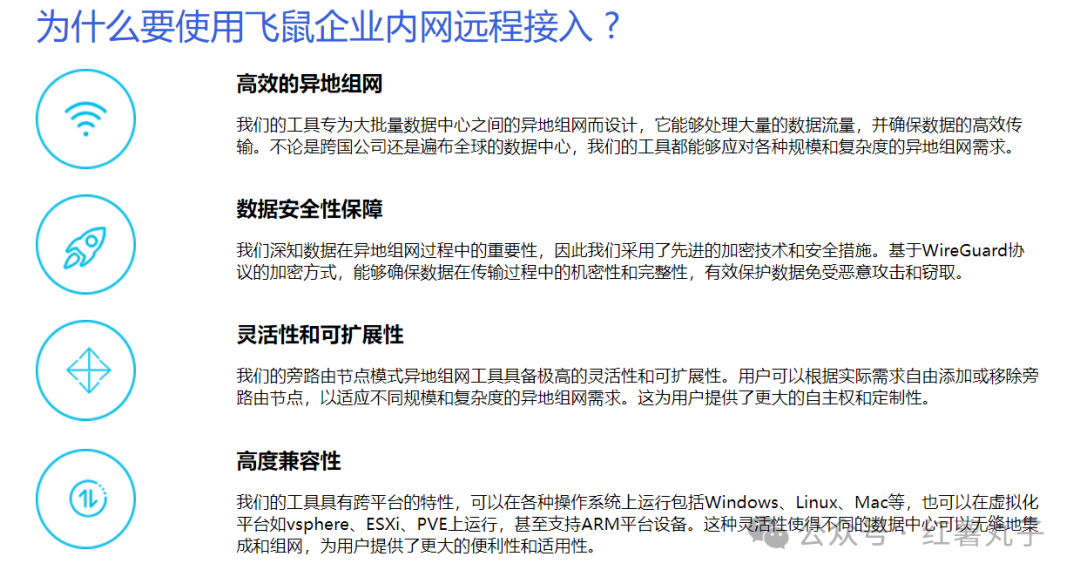
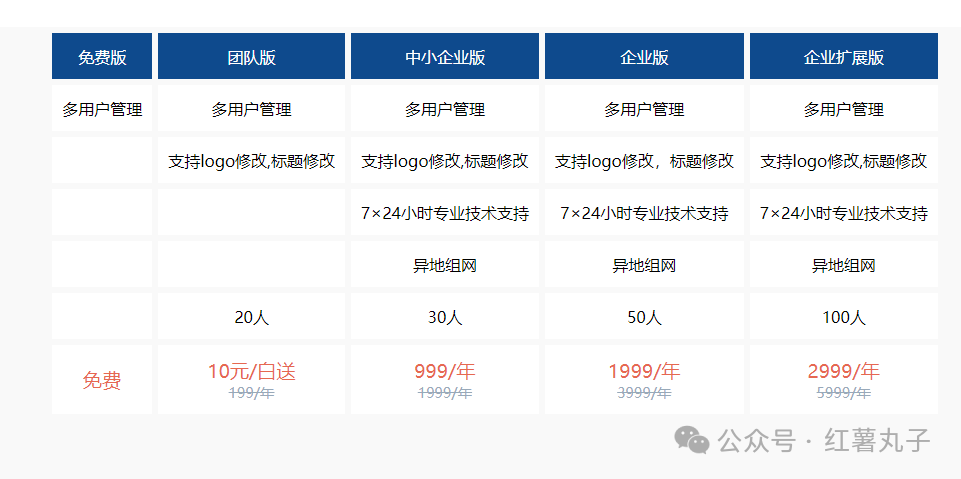
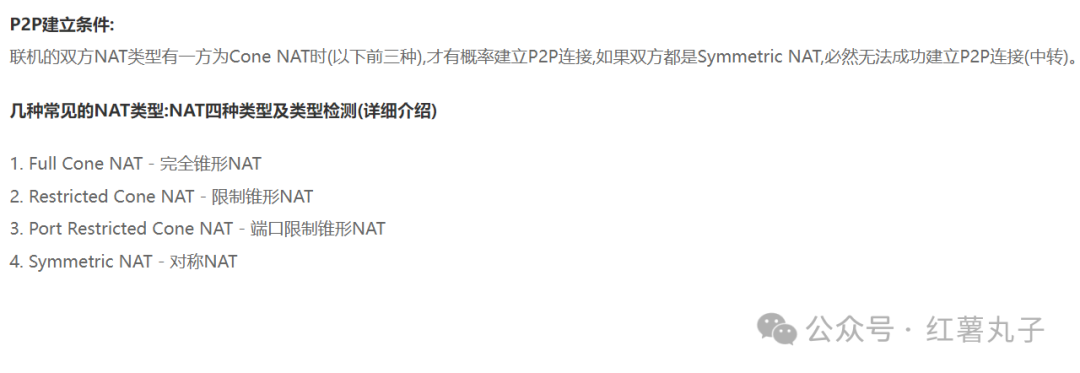
飞鼠组网依托于公网服务器,实现跨地域的异地组网,并借助于ospf(Open Shortest Path First)协议,实现了路由优化,确保数据传输的高效性和稳定性。用户可以轻松地在不同地域之间建立安全可靠且低延迟的网络连接。依托于多中心控制器和中继节点布局,最大化组网链路的稳定性、安全性、高效性。
官网:https://www.feishuwg.com/#/home
官方文档:https://wiki.feishuwg.com/
服务后台地址:https://www.feishunet.com/#/login
windows端:
下载那个feishuinstall.exe
安装好后,不是要运行桌面的那个快捷方式,而是要运行安装目录这个feishup2p.exe才能进入控制面板
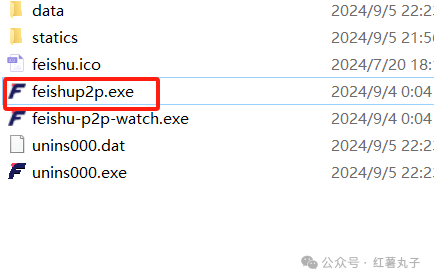
nas端docker compose代码:
services:
p2p:
container_name: feishu-p2p
cap_add:
- ALL
privileged: true
volumes:
- ./conf:/data/conf/
- ./logs:/data/logs/
devices:
- /dev/net/tun
restart: always
network_mode: host
image: registry.cn-qingdao.aliyuncs.com/feishuwg/p2p:v2.2然后在服务后台网址注册账号
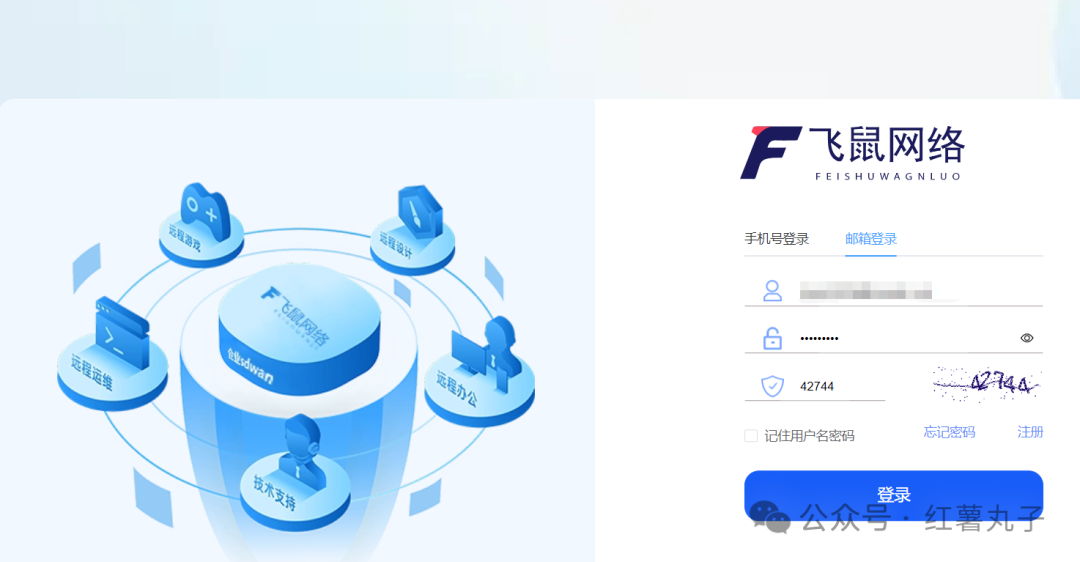
创建网络
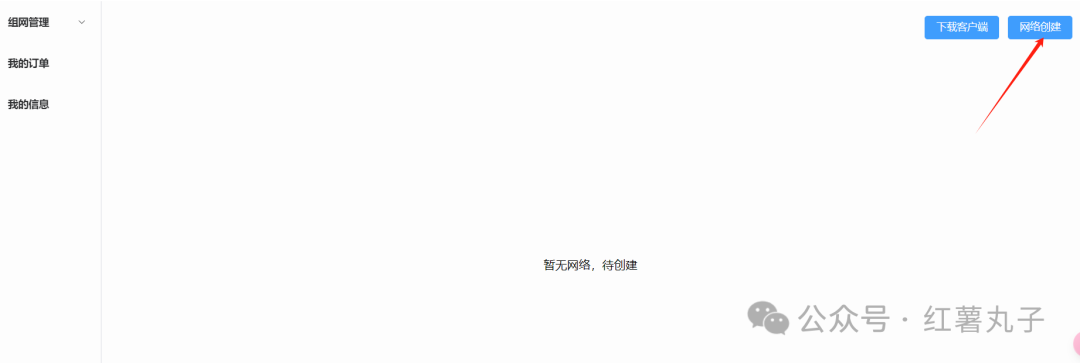
添加设备处,复制识别码
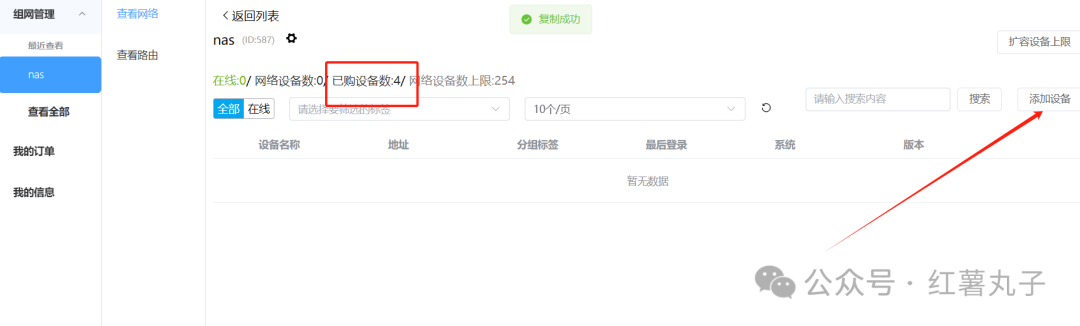
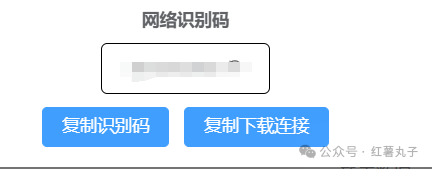
免费版客户端数量4台
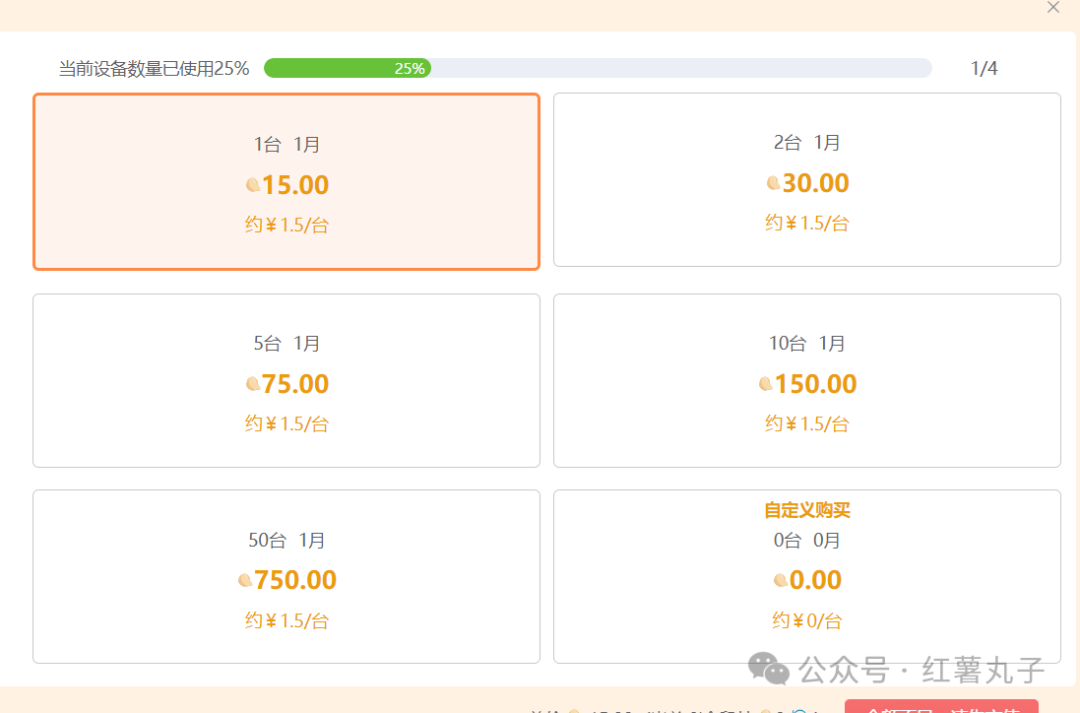
把识别码在安装好的windows端控制面板和nas端9091端口控制面板都链接上,就组网成功了
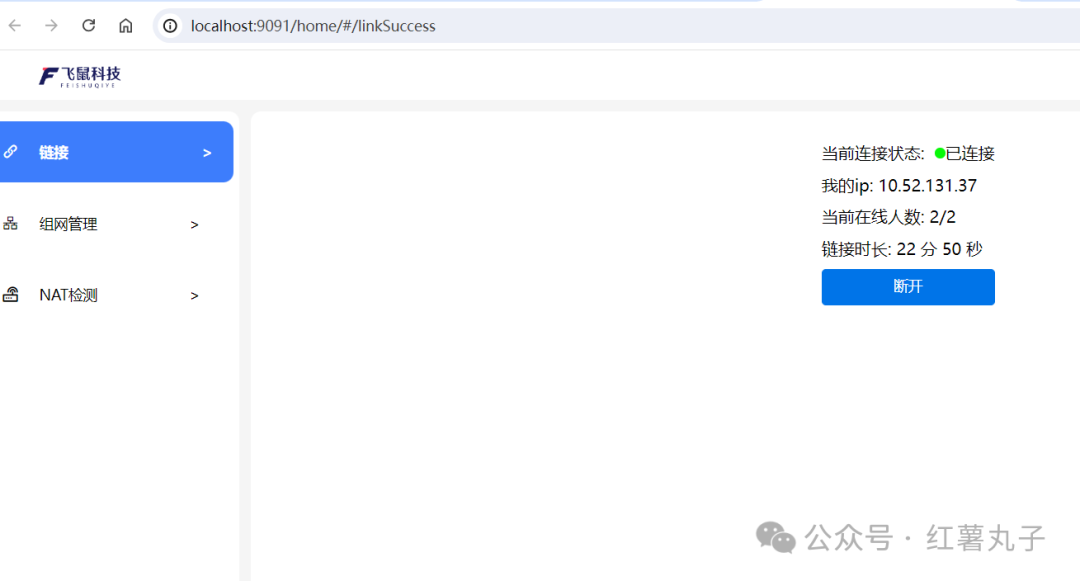
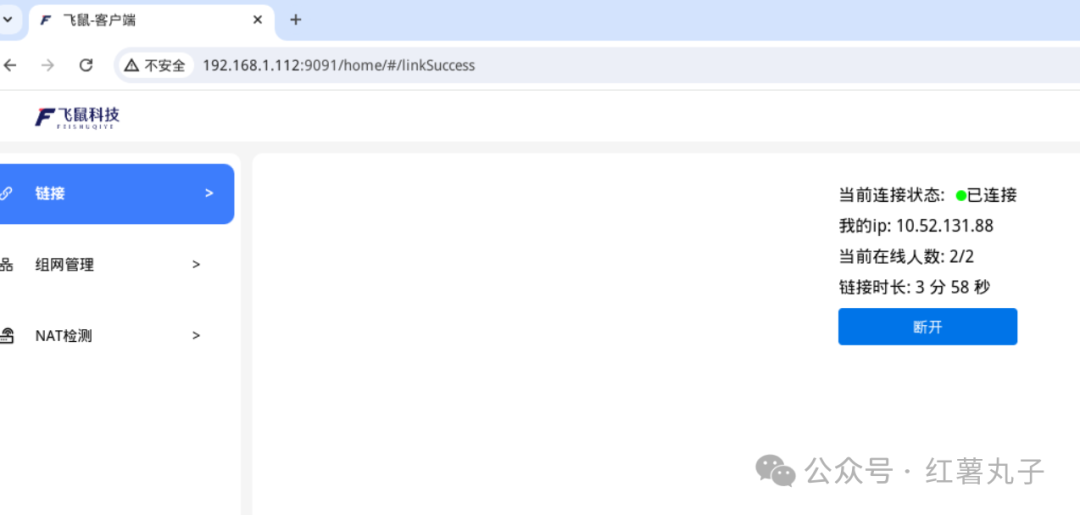
这里linux端显示relay,应该是没打洞成功
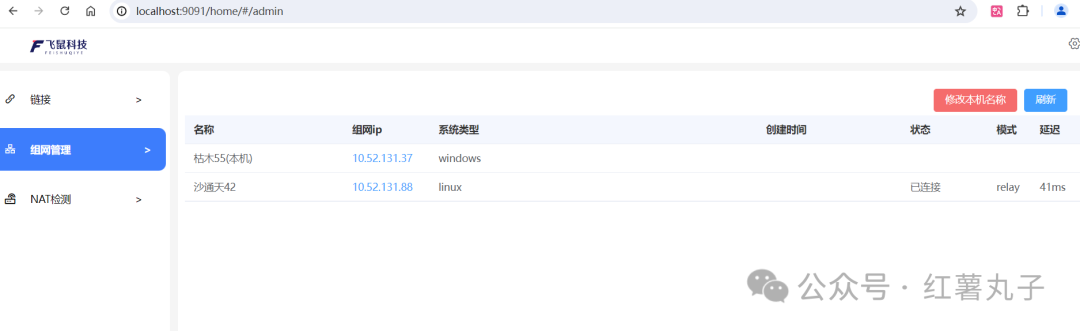
我2个客户端检测也确实都是nat4,但是网速还不慢
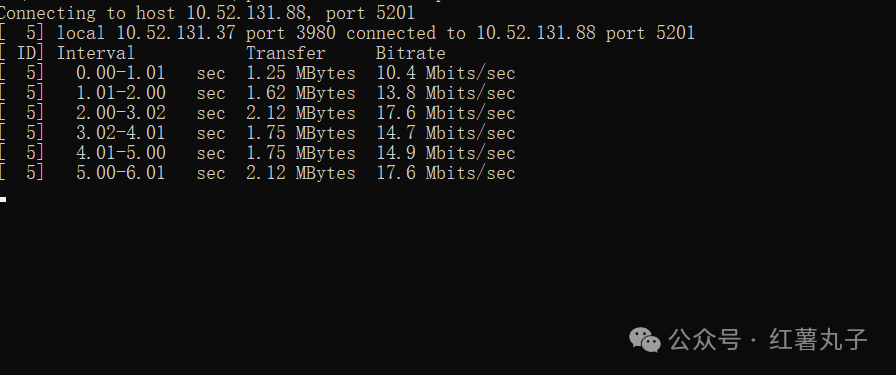
延迟一般
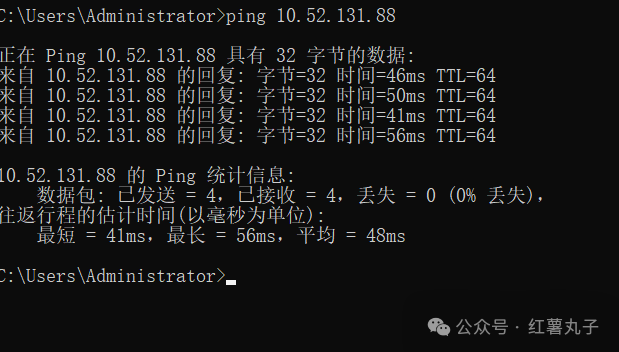
4、节点小宝
节点小宝采用自研的P2P传输技术,两台直连设备之间传输文件可以充分利用带宽资源,没有速度限制,是其中传输速度最快的。而且支持自定义网段,输入自定义网段IP可远程访问组网设备,操作简单。免费版功能已经很全面,能满足大部分用户需求,企业级用户可开通专业版,支持更多设备组网,而且转发速度也有很大提升。
官网:https://www.iepose.com/
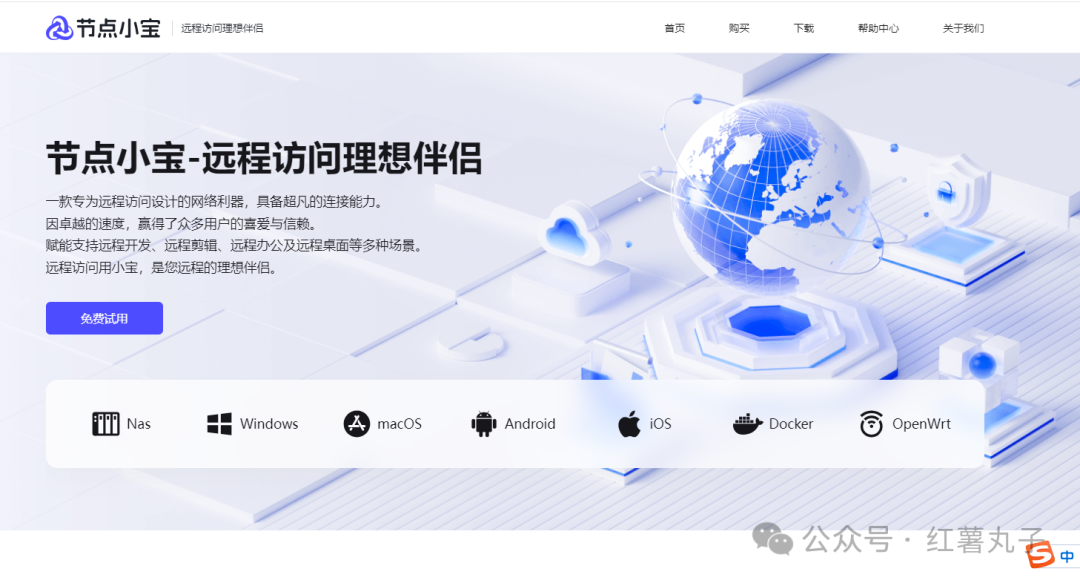
windows端:
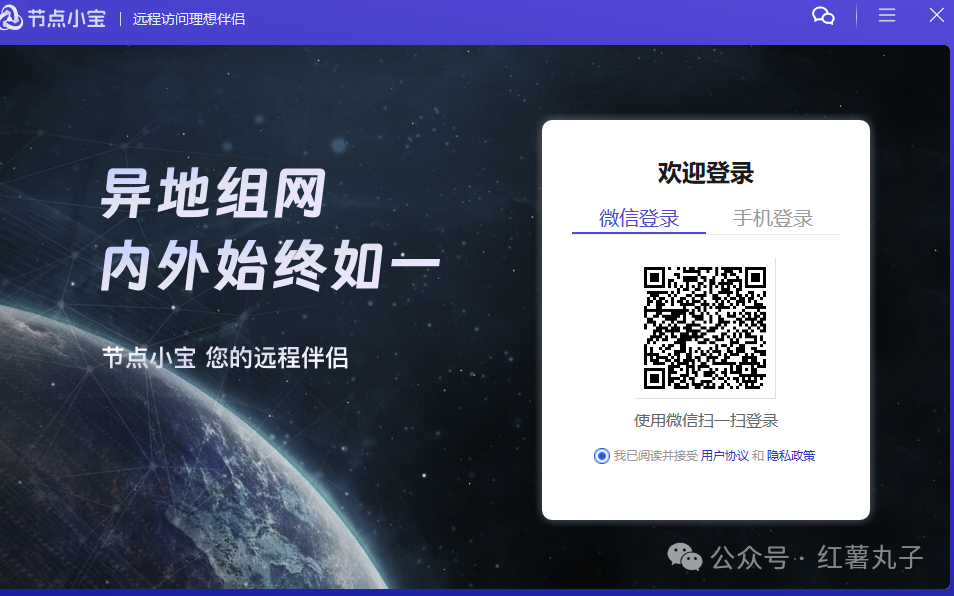
微信或者手机号登录
nas端docker compose代码(X86版):
services:
owjdxb:
network_mode: host
container_name: owjdxb
privileged: true
volumes:
- ./store:/data/store
image: ionewu/owjdxbip:9118登录如下:微信或者手机号登录,记住设备绑定码,然后打开客户端
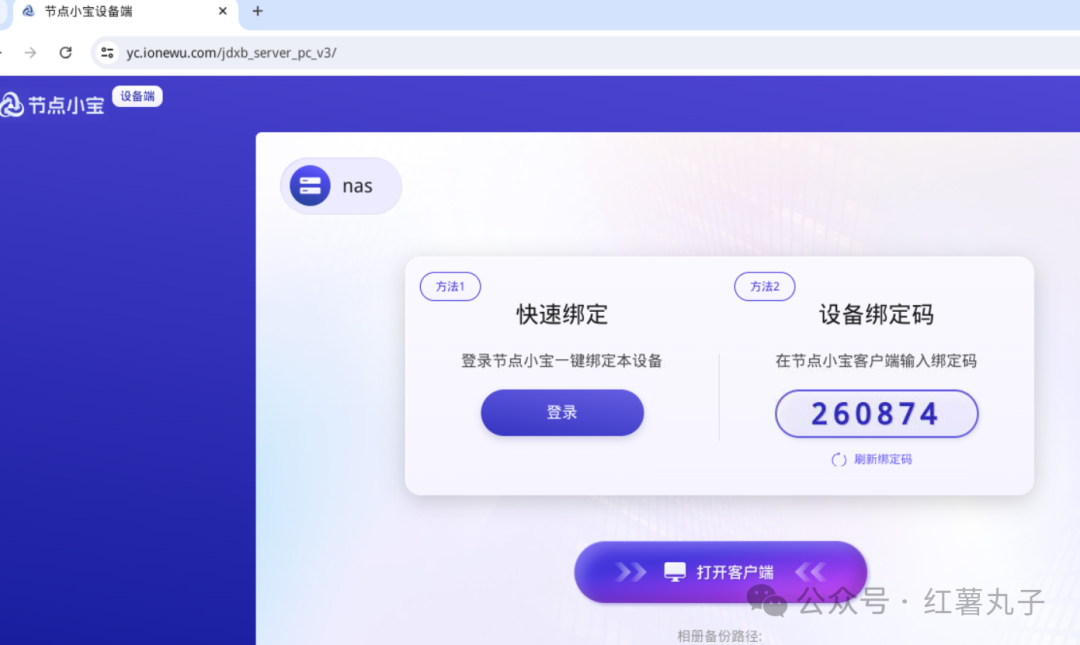
打开右上角“设备与组网”
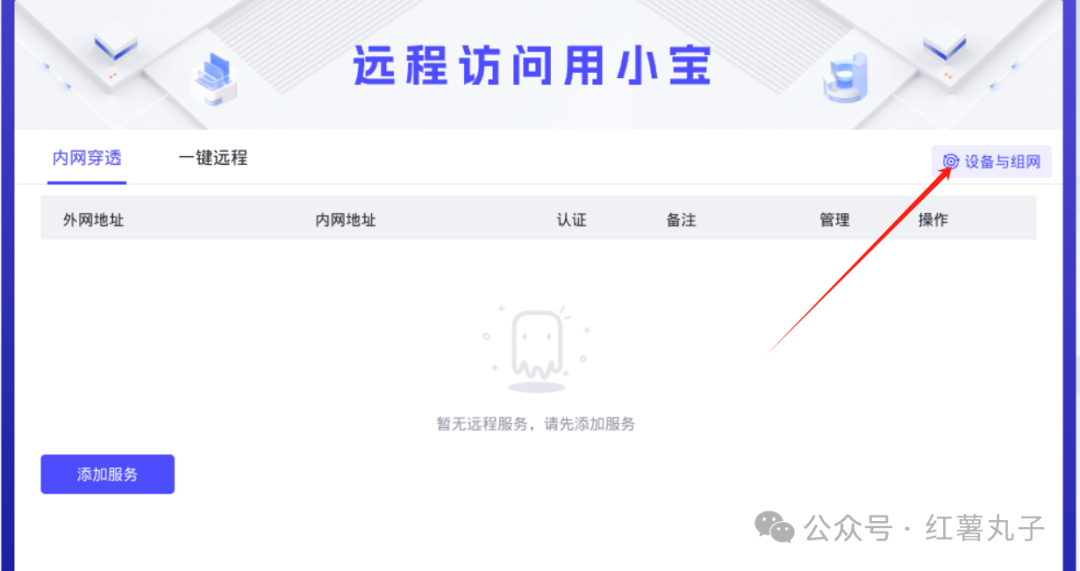
添加设备,输入绑定码,就把nas端绑定进虚拟局域网了
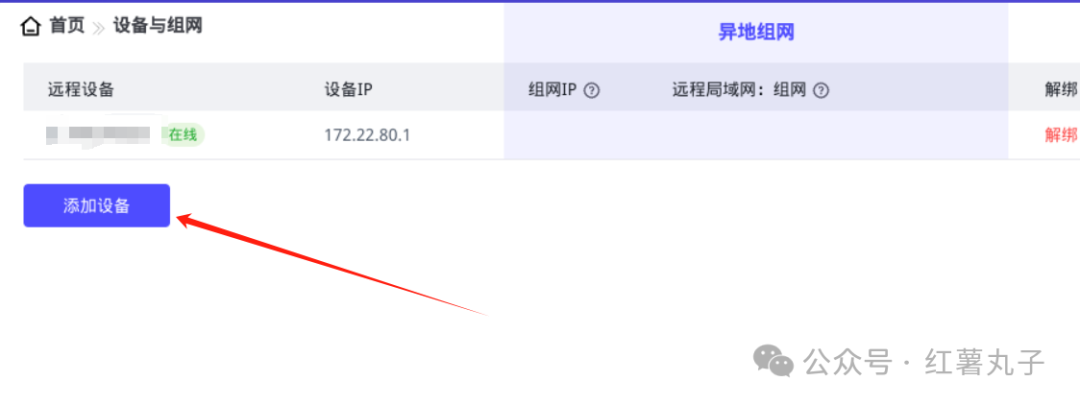
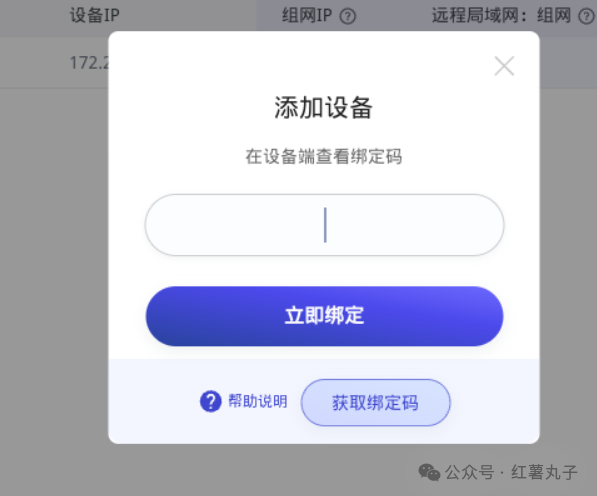
windows设备ip如果不是本地局域网ip,需要windows网络连接里禁用不相关网络适配器后重启windows版程序
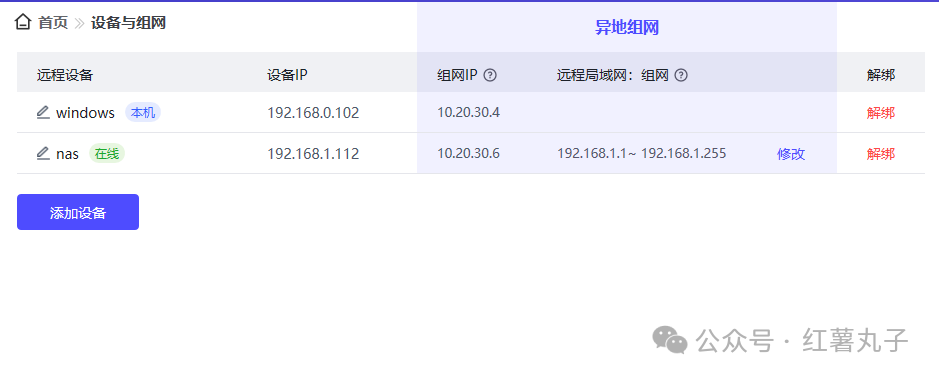
支撑旁路组网。在windows端,你可以修改nas端的局域网整个内网网段到新的虚拟内网网段(这里把nas192.168.1.1-192.168.1.255映射为192.168.3.1-192.168.3.255),实现对nas端局域网任意设备的访问
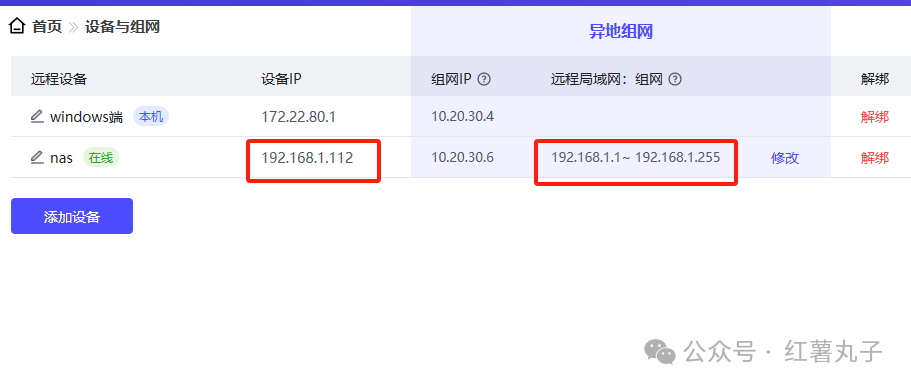
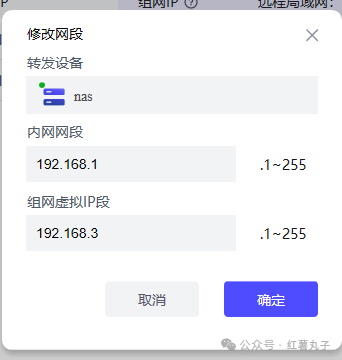
通过访问192.168.3.112:8000,我可以访问nas的飞牛登录界面
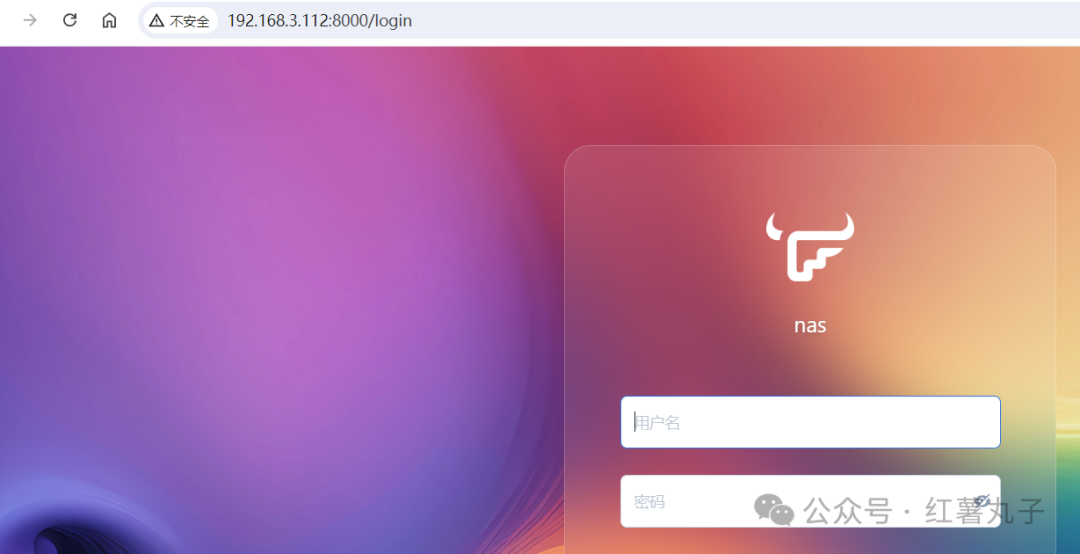
也通过192.168.3.1,我也可以访问nas端的路由器界面,这就是旁路组网
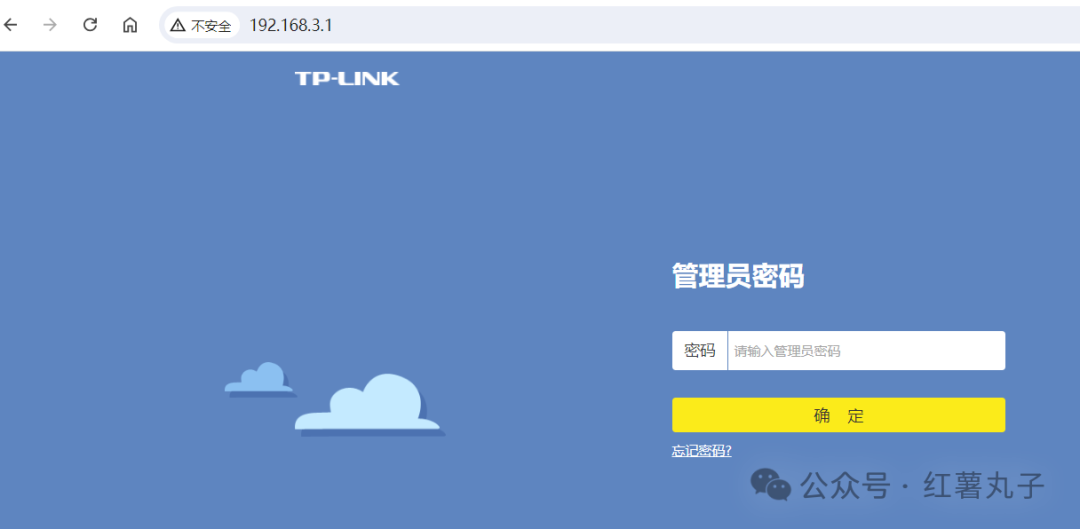
绑定设备不限数量,旁路组网免费版只有1条线路,转发速率500kb/s,
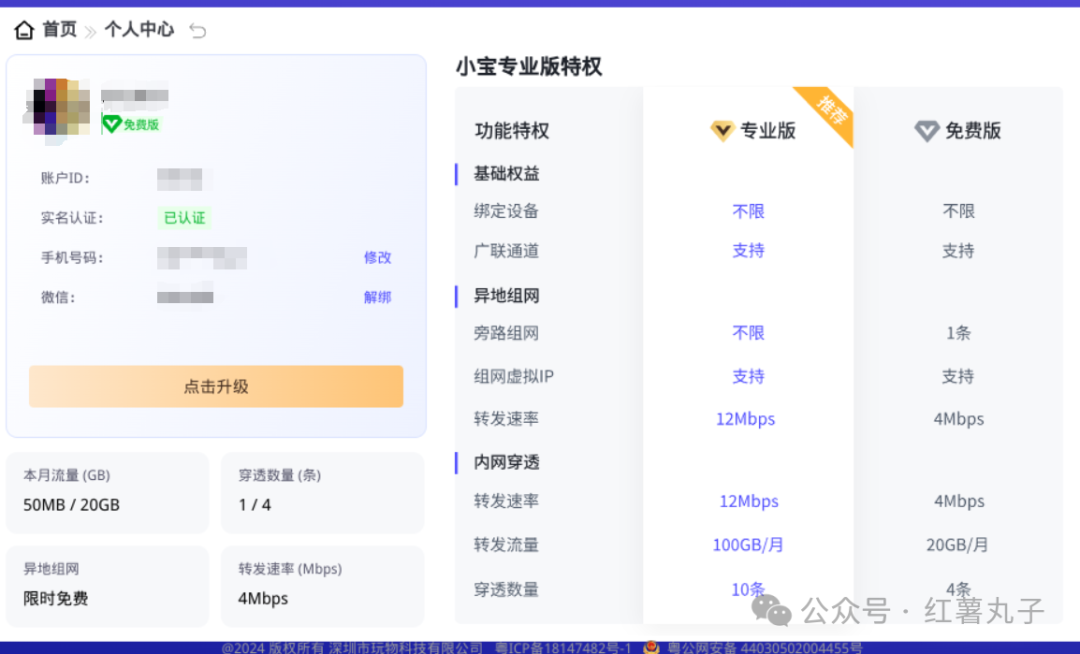
这速度应该是打洞成功了?但不知道后面为0,应该是打洞不稳定?
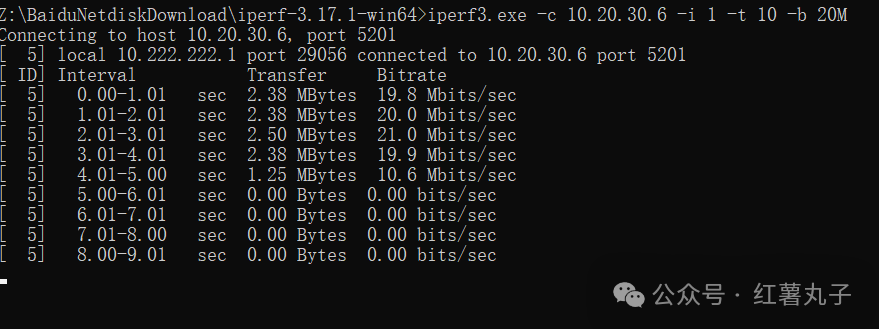
这延迟,应该是打洞成功了
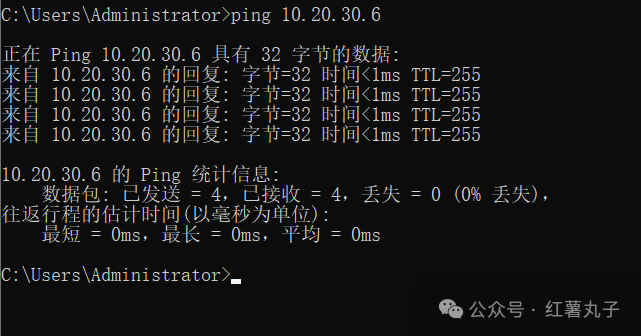
5、ZeroTier
ZeroTier:这是一个能够创建虚拟网络的开源软件,支持设备间的直接连接,提供25个节点的免费使用上限。然而,其配置相对复杂,更适合有一定网络知识的用户。
因为是英文外网,官网打开我好慢啊,我就不测试了,有需要的自己试试吧。也是先官网新建网络,获取一个id号,然后客户端都填这个id号,就组网了。如果有人有需要留言我再介绍这个吧
官网:https://www.zerotier.com/
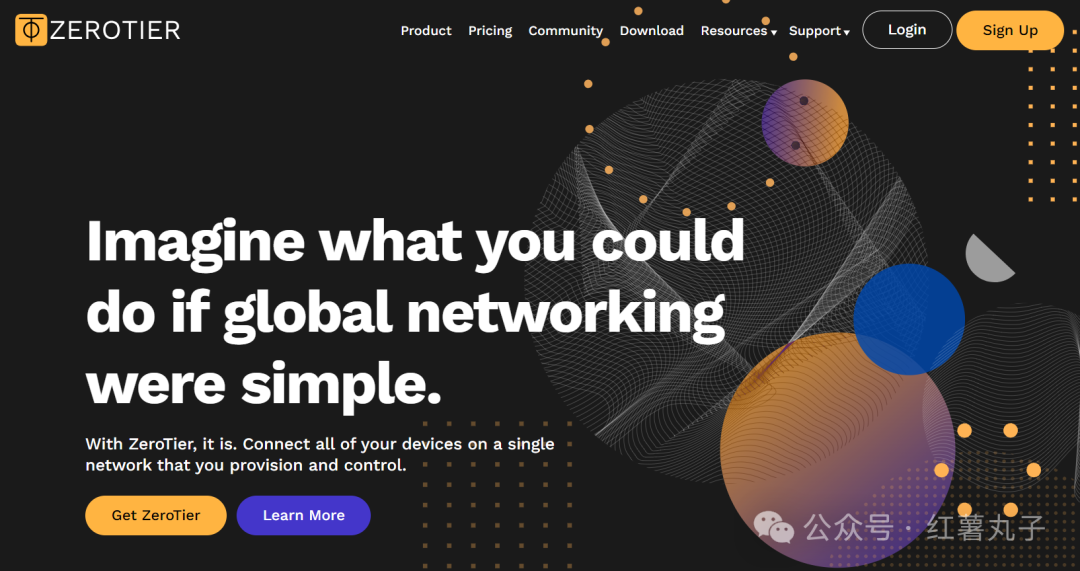 先login,选左边的stay on legacy basic
先login,选左边的stay on legacy basic
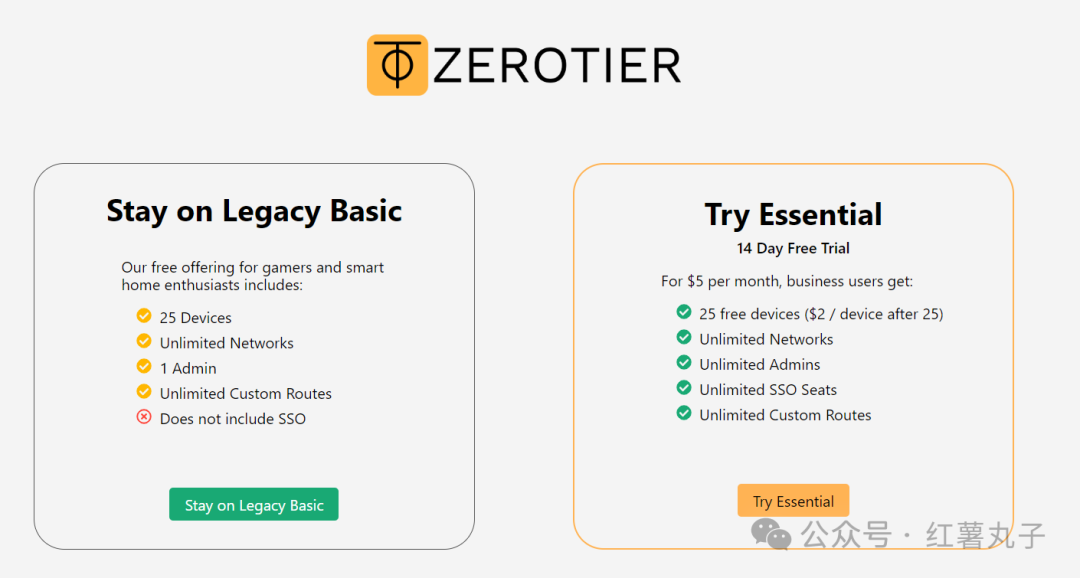
点create a network创建一个网络
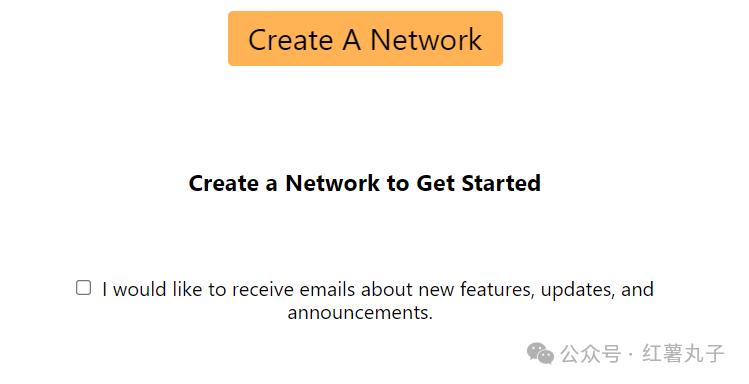
会随机一个network id 网络id
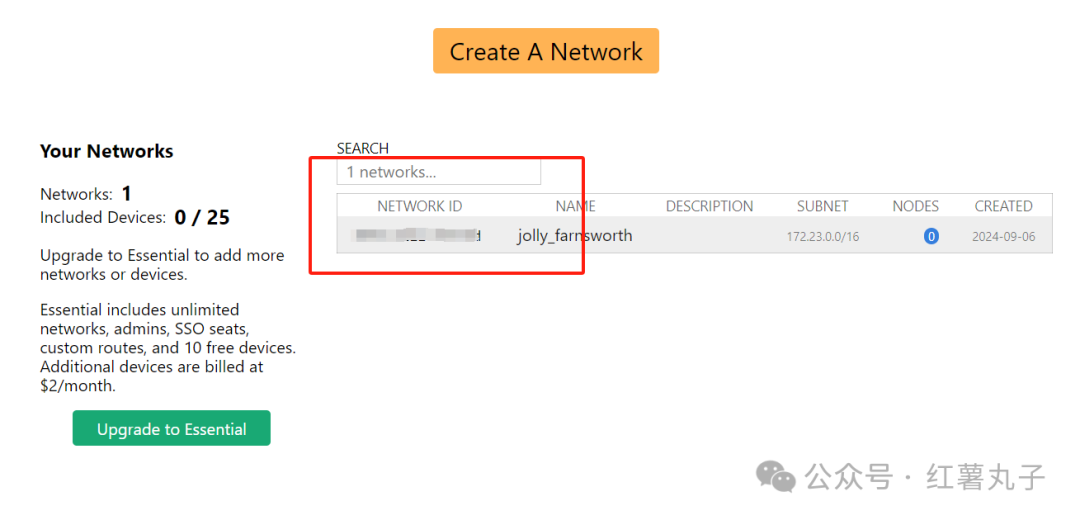
windows端应用程序右键菜单选join new networkd加入新网络
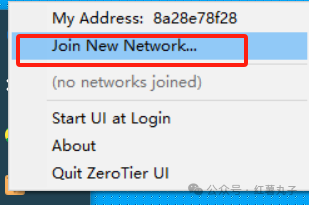
弹出的对话框中把刚才的网络id输进去
zerotier的虚拟组网如果用ipv6需要在自定义网络的高级设置里勾选
nas端docker compose代码:
services:
zerotier:
container_name: myzerotier
cap_add:
- NET_ADMIN
devices:
- /dev/net/tun
image: zerotier/zerotier:latest
command: "*****" #你的网络idwindows端和nas端运行后,你还需要在官网控制面板对应的network id里授权这2个设备,如下所示操作
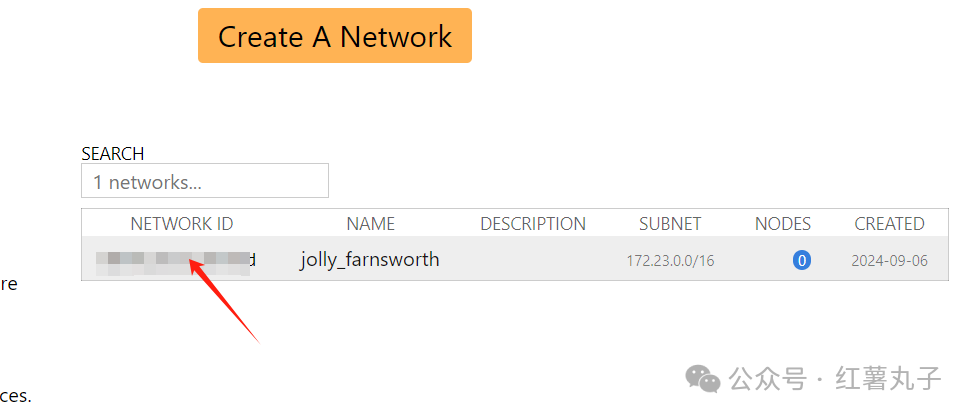
勾选2个设备左边的选择框,然后再点anthorize授权
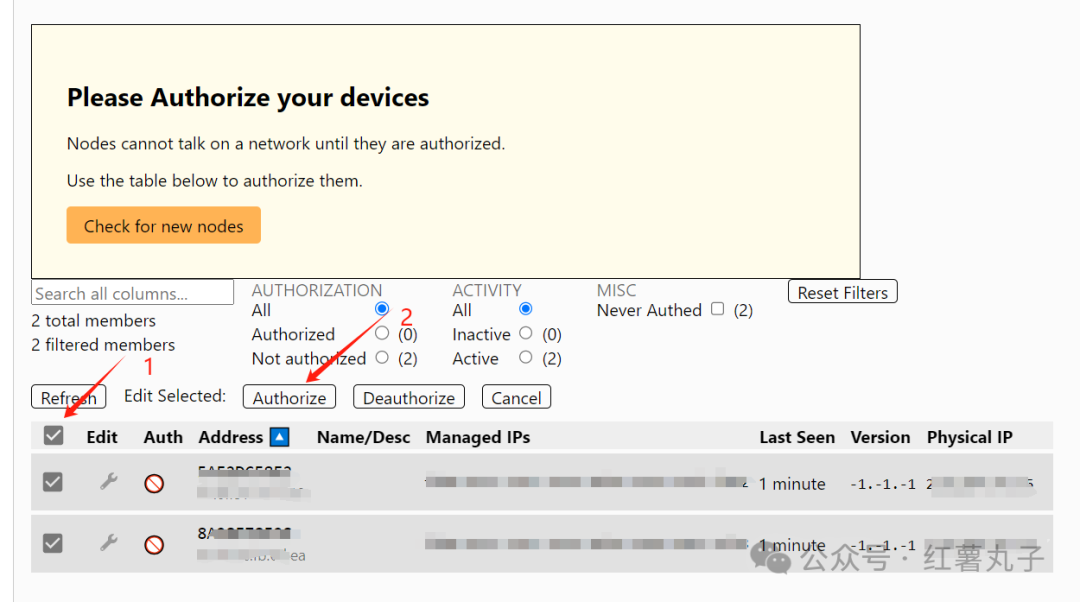
勾选框变成绿色图标就行了
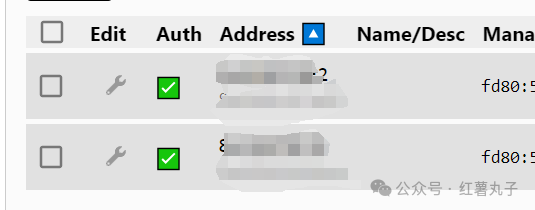
这些是对应的虚拟ip,我这开了ipv6,所以还有虚拟ipv6
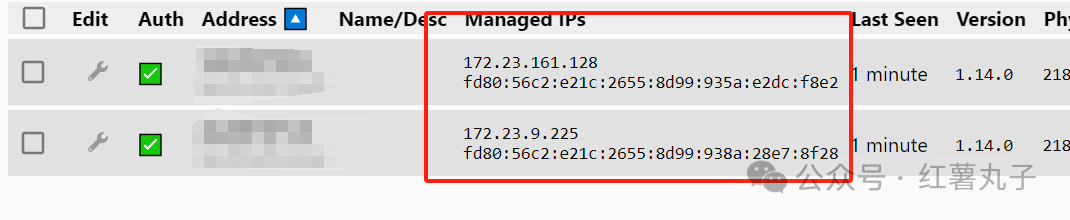
因为我部署这个应用的时候和nas是一个局域网了,我就不测速了,ping是没问题的

6、Tailscale
Tailscale:一款支持多种设备的异地组网工具,包括 PC、Android、iOS 和 NAS 等。它的免费版本支持最多 3 个账号和 100 台设备。
这个也是英文外网
官网:https://tailscale.com/
windows版下载:https://tailscale.com/download
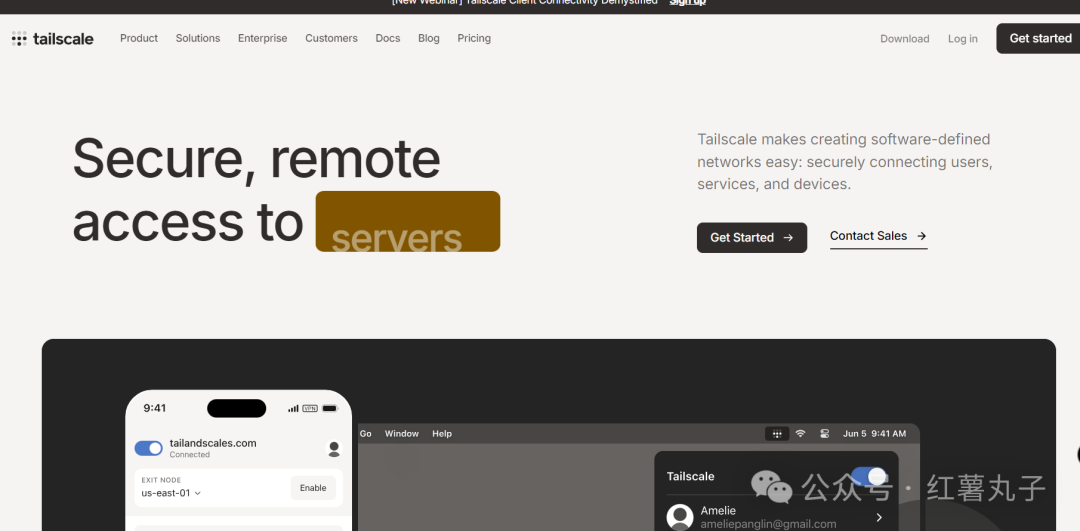
log in登录
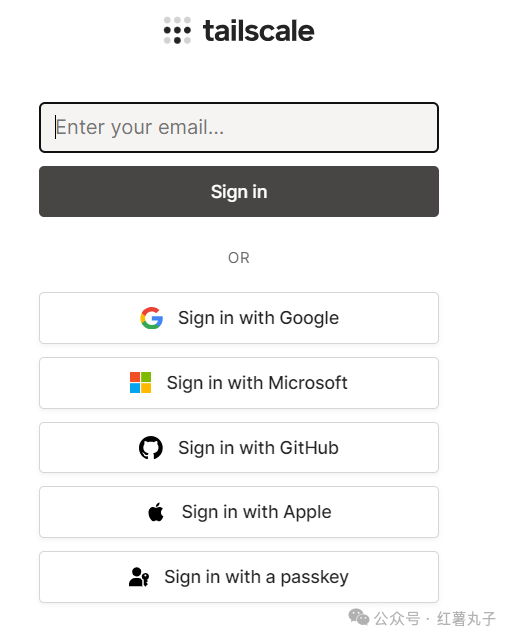
登录后setting设置
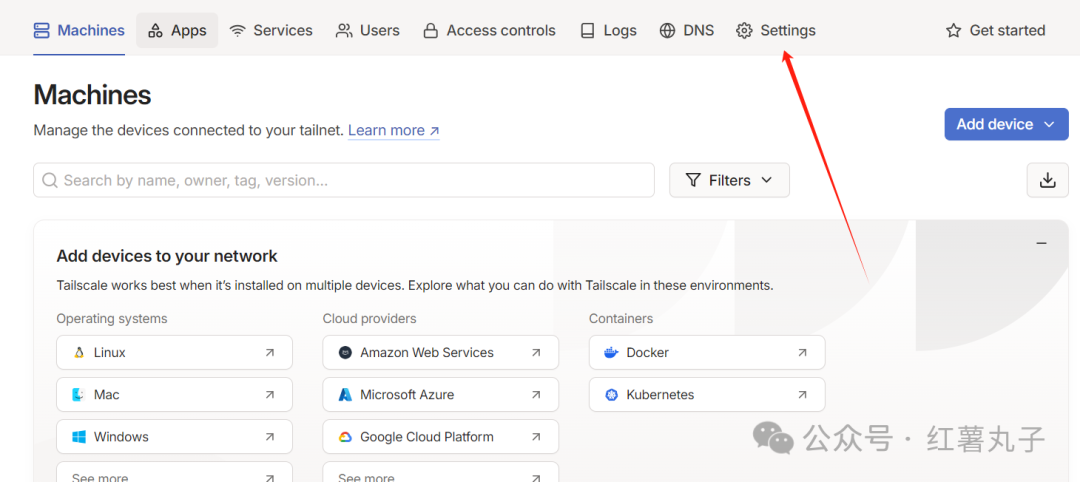
获取授权key
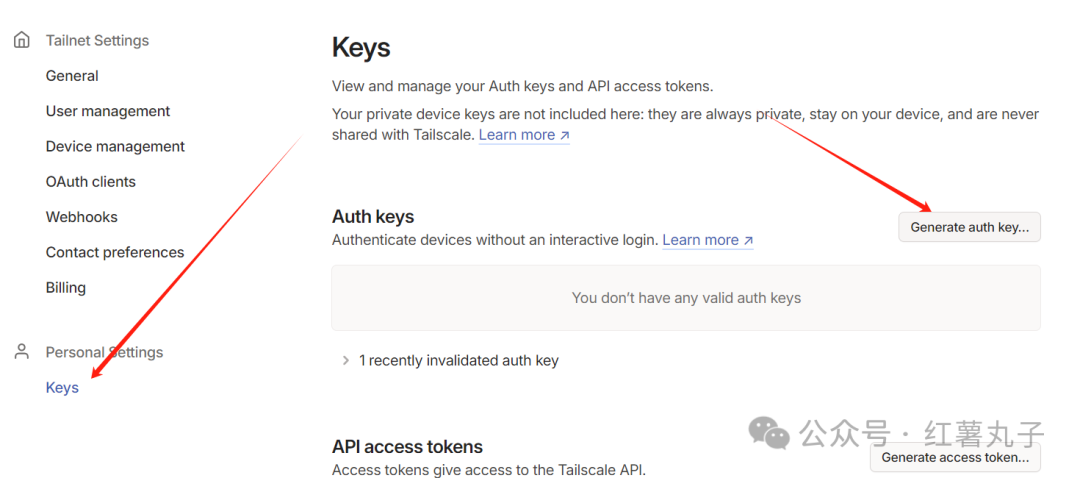
授权key要勾选reusable,授权key有效期默认是3个月
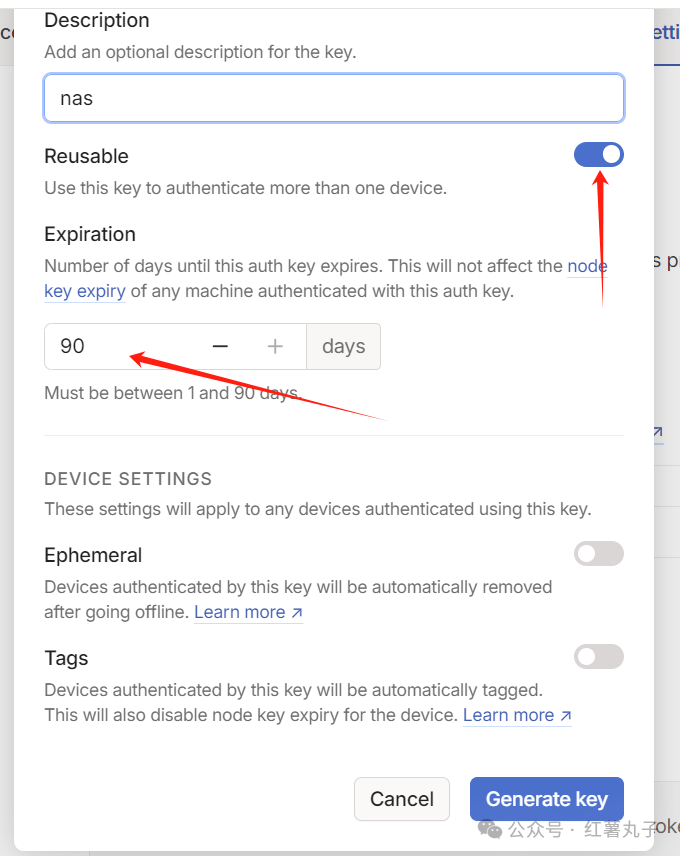
services:
tailscale:
container_name: tailscaled
volumes:
- /var/lib:/var/lib
- /dev/net/tun:/dev/net/tun
network_mode: host
cap_add:
- NET_ADMIN
- NET_RAW
environment:
- TS_AUTHKEY=***** #你的授权key,需要填写
image: tailscale/tailscaletailscale也支持旁路组网,这里不介绍了,有兴趣的可以参考他的文档
windows端直接如果安装c盘失败,就换个盘,安装好后直接login就行
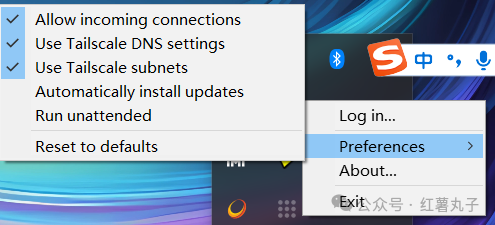
我这nas端和windows端都组网成功了
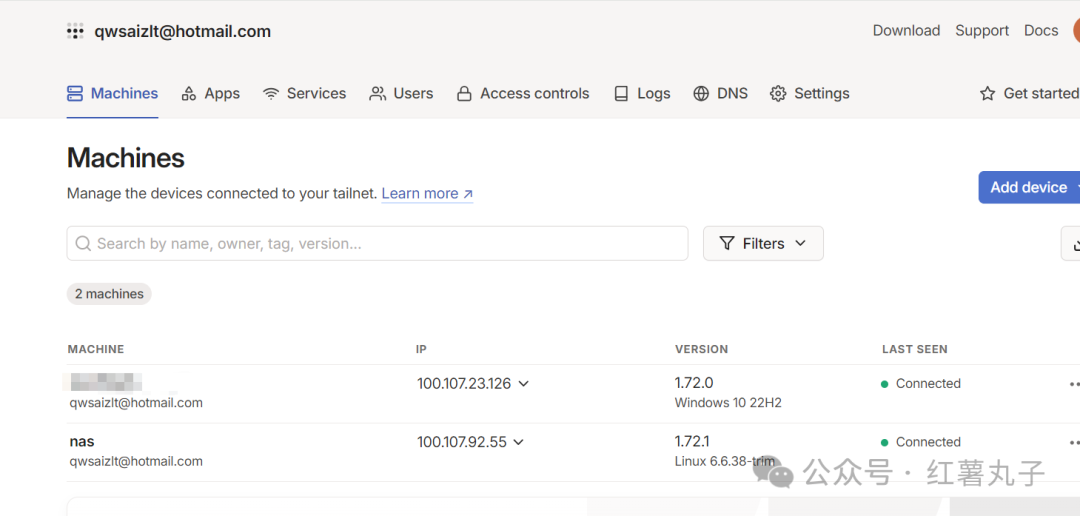
因为我部署这个应用的时候和nas是一个局域网了,我就不测速了,ping也没问题
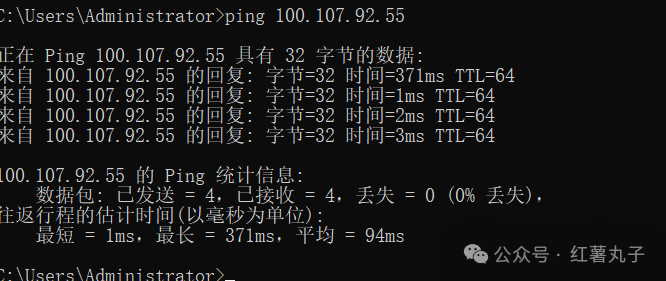
7、神卓ITG组网
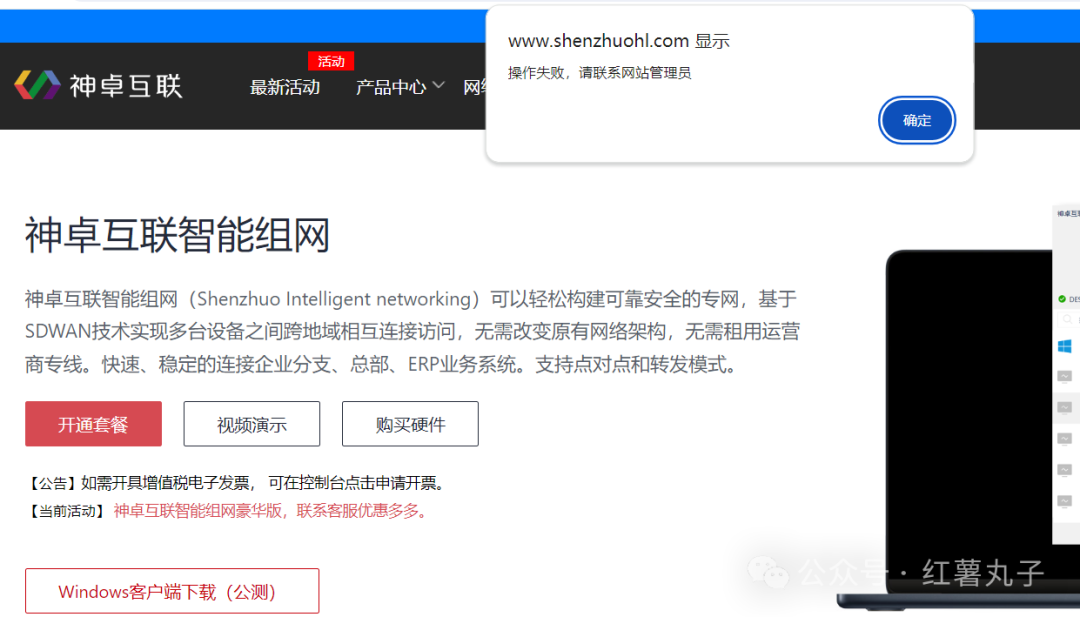
下载不了windows端,提示操作失败,放弃
8、爱快SD-WAN
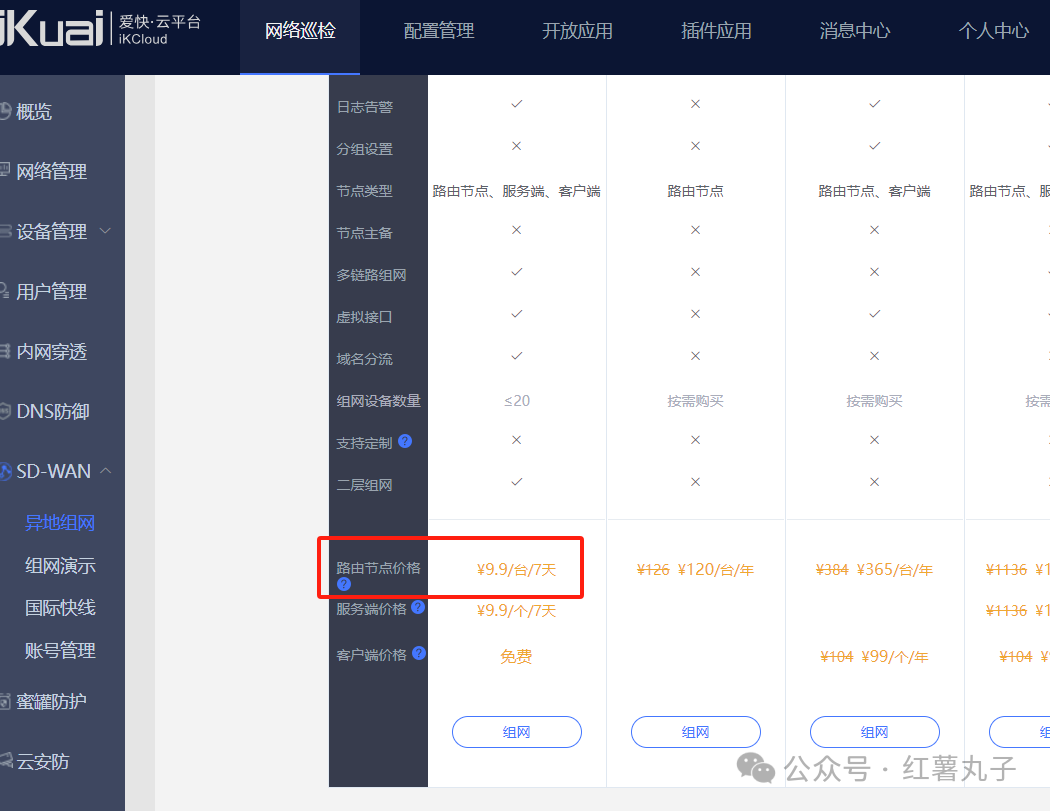
路由节点好像是必须要的,收费我就没试
9、天联
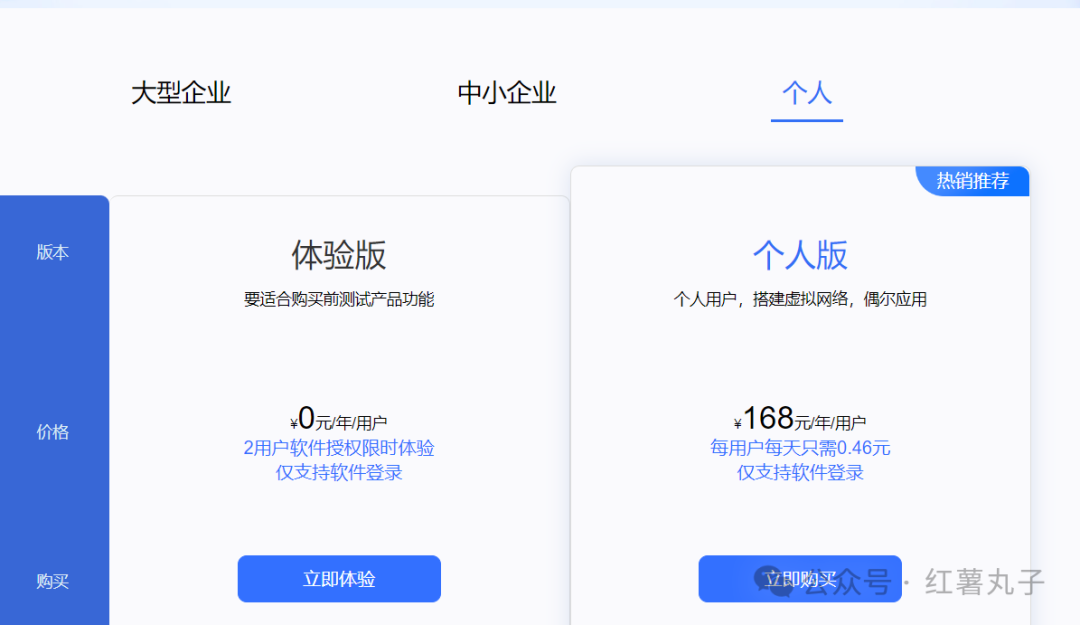
体验版,好像意思是可以2个客户端,没有看到docker版的,不能使用nas,我就没试
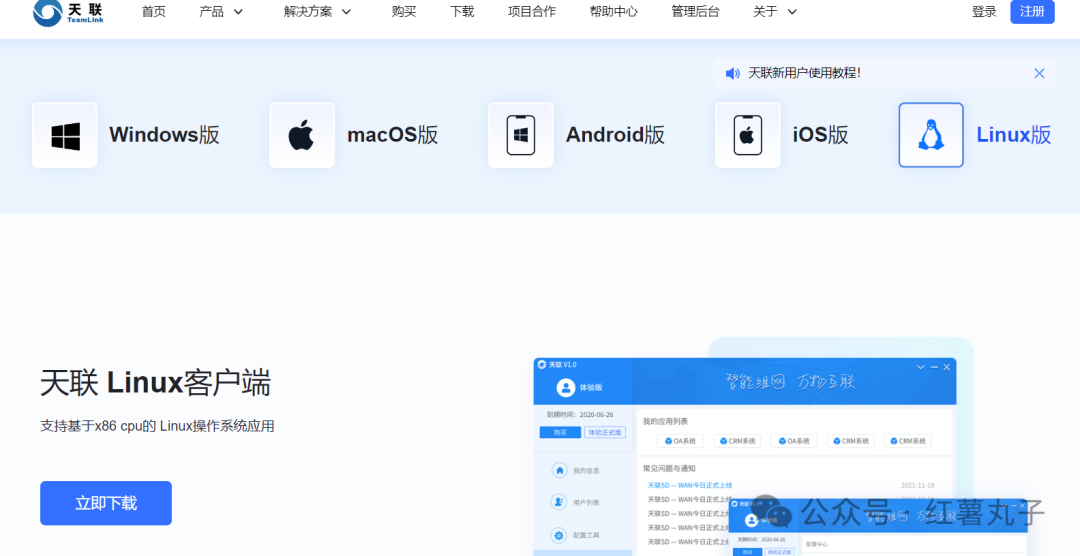
10、总结
各个软件都有优点、缺点,我介绍的也不全面,也会有很多遗漏的地方,请多多包涵指正,各位同学根据自己的需求选择使用吧
如果文章对您有帮助,
欢迎点赞、关注、分享

文章评论